点击关注 关注我们吧~

对于CAD绘图中的尺寸标注,为了可以更加鲜明的表示出来,我们可以将尺寸线换成其他更加醒目的颜色,那么要如何操作呢?
第1步、打开CAD2019软件,绘制一个矩形出来,进行标注。如果要改修尺寸线颜色要怎么更改。点击管理标注样式。
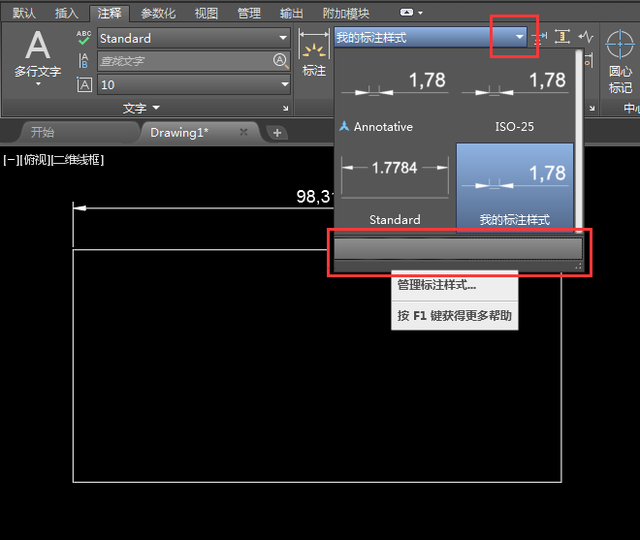
第2步、进行标注样式管理器,点击修改。
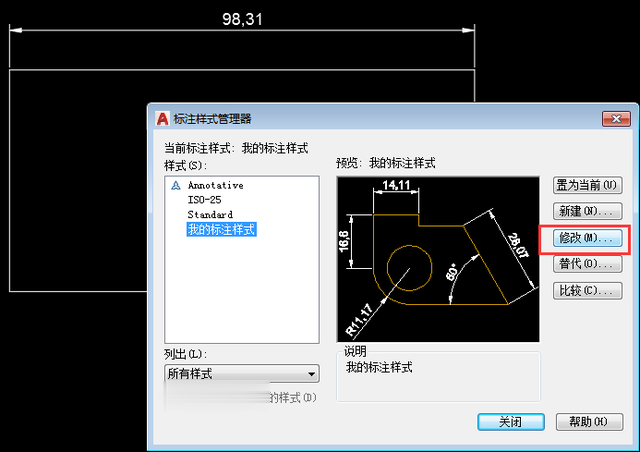
第3步、点击线选择,尺寸线颜色设置红色就好了。

第4步、设置好了后,点击确定。

第5步、然后点击关闭设置就好了。

第6步、然后标注尺寸的颜色就更改了。

点击关注 关注我们吧~

对于CAD绘图中的尺寸标注,为了可以更加鲜明的表示出来,我们可以将尺寸线换成其他更加醒目的颜色,那么要如何操作呢?
第1步、打开CAD2019软件,绘制一个矩形出来,进行标注。如果要改修尺寸线颜色要怎么更改。点击管理标注样式。
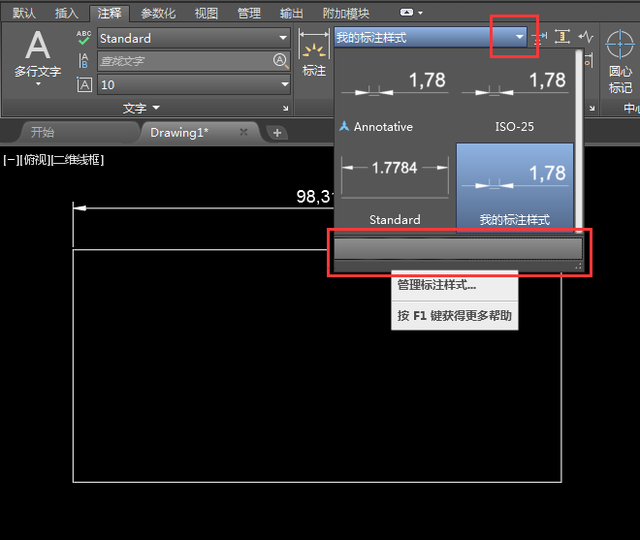
第2步、进行标注样式管理器,点击修改。
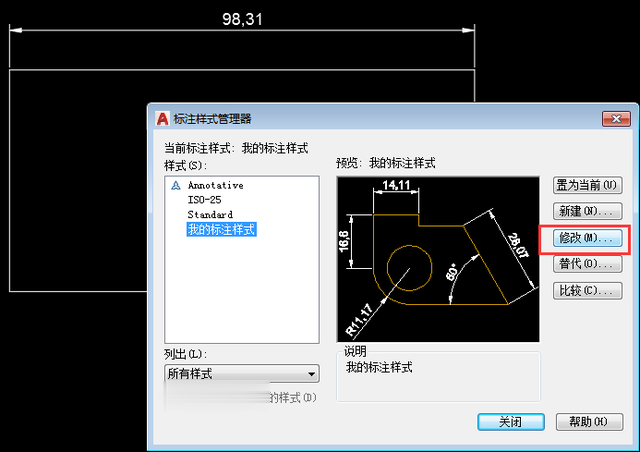
第3步、点击线选择,尺寸线颜色设置红色就好了。

第4步、设置好了后,点击确定。

第5步、然后点击关闭设置就好了。

第6步、然后标注尺寸的颜色就更改了。

作者最新文章
教育TOP
教育最新文章
热门分类